Ausführen von Datei- und Ordnerwiederherstellung
Sie müssen wissen, wie Sie Dateien und Ordner in einem Azure-Wiederherstellungstresor sichern und diese Dateien und Ordner bei Bedarf wiederherstellen.
Sichern von Dateien und Ordnern
Das Sichern von Dateien und Ordnern in Azure Backup ist unkompliziert und ein relativ einfacher Vorgang:
- Erstellen Sie einen Recovery Services-Tresor. Um Ihre Dateien und Ordner zu sichern, müssen Sie einen Recovery Services-Tresor in der Region erstellen, in der die Daten gespeichert werden sollen. Außerdem müssen Sie bestimmen, wie der Speicher repliziert werden soll: entweder georedundant (Standard) oder lokal redundant. Standardmäßig verfügt Ihr Tresor über GRS. Wenn Sie Azure als primären Endpunkt für den Sicherungsspeicher verwenden, verwenden Sie Standard-GRS. Wenn Sie Azure als nicht primären Endpunkt für den Sicherungsspeicher verwenden, dann wählen Sie LRS aus, was die Kosten für die Speicherung von Daten in Azure reduziert.
- Laden Sie Dateien herunter. Laden Sie den Sicherungs-Agent für Windows Server oder Windows Client sowie die Anmeldeinformationen des Tresors herunter. Die Anmeldeinformationen des Tresors werden im nächsten Schritt verwendet, um den Sicherungs-Agent zu registrieren.
- Installieren und registrieren Sie den Sicherungs-Agent. Die Aktivierung der Sicherung über das Azure-Portal wird in Kürze verfügbar. Derzeit verwenden Sie den lokalen Azure Recovery Services-Agent zum Sichern Ihrer Dateien und Ordner.
- Sichern Ihrer Dateien und Ordner Ihre erste Sicherung umfasst zwei wichtige Aufgaben: Planen der Sicherung und erstmaliges Sichern der Dateien und Ordner.
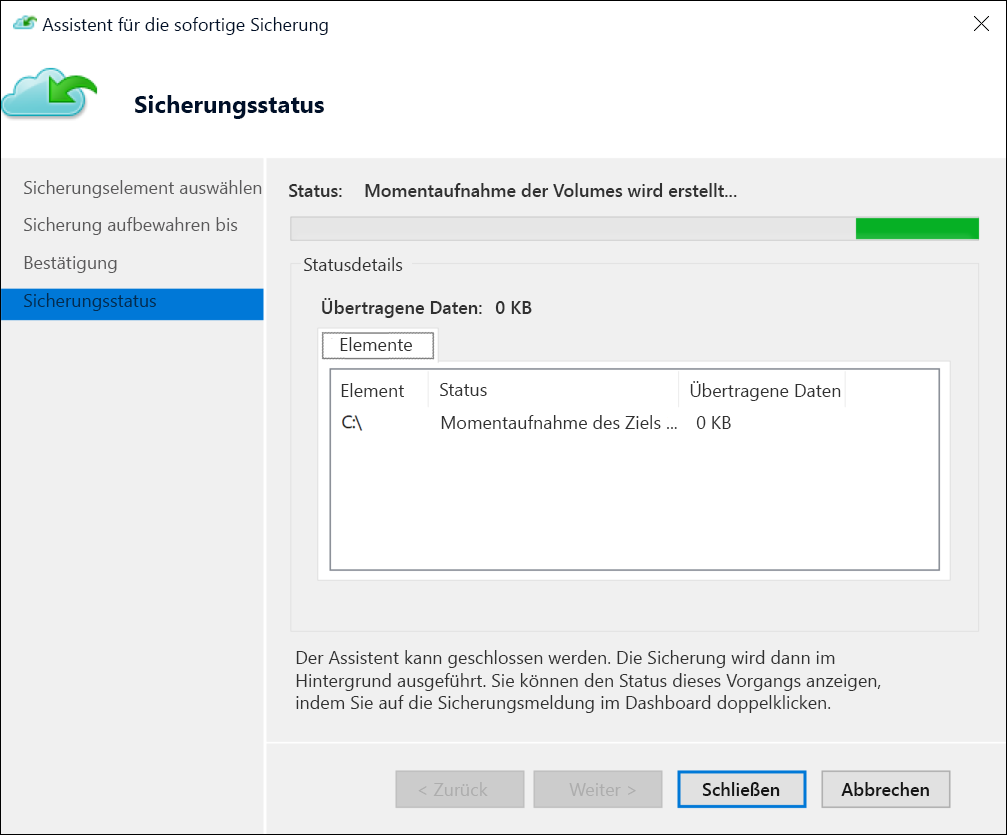
Wiederherstellen von Dateien und Ordnern
Nachdem Sie die Sicherung erstellt haben, können Sie den Sicherungs-Agent verwenden, um Daten wiederherzustellen. Wenn Sie Daten wiederherstellen, können Sie die folgende Aktionen ausführen:
- Wählen Sie Wiederherstellungsmodus aus. Identifizieren Sie den Server, auf dem die Sicherung ursprünglich erstellt wurde.
- Wählen Sie Volume und Datum aus. Sie können den Zustand eines beliebigen Zeitpunkts wiederherstellen. Wählen Sie zuerst das Datum aus, und wählen Sie dann die Uhrzeit aus.
- Wählen Sie Wiederherzustellende Elemente aus. Wählen Sie die Dateien und Ordner aus, die Sie wiederherstellen möchten.
- Geben Sie Wiederherstellungsoptionen an. Sie können die Wiederherstellung am ursprünglichen Speicherort oder an einem anderen Speicherort auf demselben Computer ausführen. Wenn die Datei oder der Ordner für die Wiederherstellung bereits am Zielspeicherort vorhanden ist, können Sie Kopien erstellen (zwei Versionen derselben Datei), die Dateien im Zielverzeichnis überschreiben oder die Wiederherstellung der Dateien überspringen, die am Zielspeicherort vorhanden sind. Es wird dringend empfohlen, die Standardoption zur Wiederherstellung der Zugriffssteuerungslisten (ACLs) für die wiederherzustellenden Dateien beizubehalten.
Zusätzliche Lektüre
Weitere Informationen finden Sie im folgenden Dokument: